Web Server AT 示例
本文档主要介绍 AT web server 的使用,主要涉及以下几个方面的应用:
备注
默认的 AT 固件并不支持 AT web server 的功能,请参考 Web 服务器 AT 命令 启用该功能。
使用浏览器进行 Wi-Fi 配网
简介
通过 web server,手机或 PC 可以设置 ESP32 设备的 Wi-Fi 连接信息。您可以使用手机或电脑连接到 ESP32 设备的 AP,通过浏览器打开配网网页,并将 Wi-Fi 配置信息发送给 ESP32 设备,然后 ESP32 设备将根据该配置信息连接到指定的路由器。
流程
整个配网流程可以分为以下三步:
配网设备连接 ESP32 设备
首先,为了让配网设备连接 ESP32 设备,ESP32 设备需要配置成 AP + STA 模式, 并创建一个 WEB 服务器等待配网信息,对应的 AT 命令如下:
清除之前的配网信息,如果不清除配网信息,可能因为依然保留之前的配置信息从而导致 WEB 服务器无法创建。
Command
AT+RESTORE
配置 ESP32 设备为 Station + SoftAP 模式。
Command
AT+CWMODE=3
设置 SoftAP 的 ssid 和 password(如设置默认连接 ssid 为 pos_softap,无密码的 Wi-Fi)。
Command
AT+CWSAP="pos_softap","",11,0,3
使能多连接。
Command
AT+CIPMUX=1
创建 web server,端口:80,最大连接时间:25 s(默认最大为 60 s)。
Command
AT+WEBSERVER=1,80,25
然后,使用上述命令启动 web server 后,打开配网设备的 Wi-Fi 连接功能,连接 ESP32 设备的 AP:
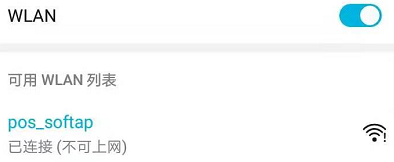
连接 ESP32 AP
使用浏览器发送配网信息
在配网设备连接到 ESP32 设备后,即可发送 HTTP 请求,配置待接入的路由器的信息:(注意,浏览器配网不支持配网设备作为待接入 AP,例如,如果使用手机连接到 ESP32 的 AP,则该手机不建议作为 ESP32 设备待接入的热点。) 在浏览器中输入 web server 默认的 IP 地址(如果未设置 ESP32 设备的 SoftAP IP 地址,默认为 192.168.4.1,您可以通过 AT+CIPAP? 命令查询当前的 SoftAP IP 地址),打开配网界面,输入拟连接的路由器的 ssid、password,点击“开始配网”即可开始配网:
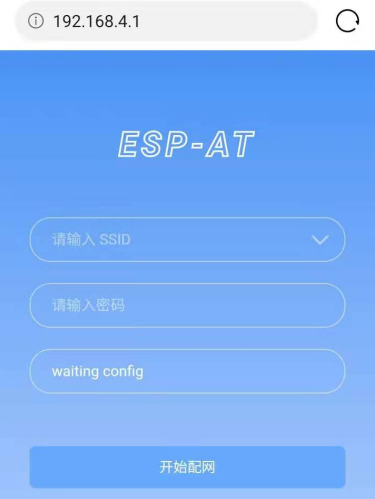
打开配网界面
用户也可以点击配网页面中 SSID 输入框右方的下拉框,查看 ESP32 模块附近的 AP 列表,选择目标 AP 并输入 password 后,点击“开始配网”即可启动配网:
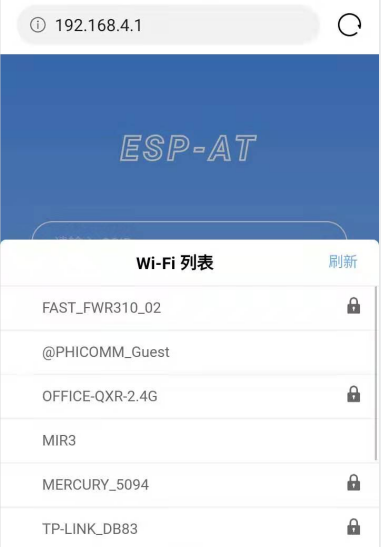
浏览器获取 Wi-Fi AP 列表示意图
通知配网结果
配网成功后网页显示如下:
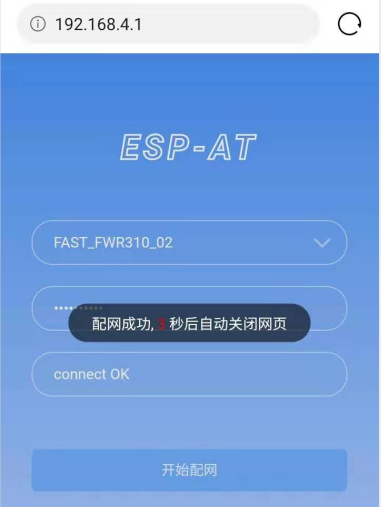
配网成功
说明 1:配网成功后,网页将自动关闭,若想继续访问网页,请重新输入 ESP32 设备的 IP 地址,重新打开网页。
同时,在串口端将收到如下信息:
+WEBSERVERRSP:1 // 代表启动配网
WIFI CONNECTED // 代表正在连接
WIFI GOT IP // 连接成功并获取到 IP
+WEBSERVERRSP:2 // 代表网页端收到配网成功结果,此时可以释放 WEB 资源
如果配网失败,网页将显示:
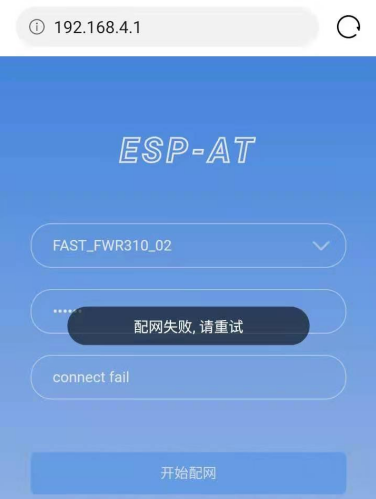
配网失败
同时,在串口端将收到如下信息:
+WEBSERVERRSP:1 // 代表启动配网,没有后续发起连接以及获取 IP 的信息,MCU 可以在收到该条消息后建立计时,若计时超时,则配网失败。
常见故障排除
说明 1:配网页面收到提示“数据发送失败”。请检查 ESP32 模块的 Wi-Fi AP 是否正确开启,以及 AP 的相关配置,并确认已经输入正确的 AT 命令成功启用 web server。
使用浏览器进行 OTA 固件升级
简介
浏览器打开 web server 的网页后,可以选择进入 OTA 升级页面,通过网页升级应用分区中的固件或者其它分区中的证书二进制固件(请参考文档 如何更新 PKI 配置 了解更多证书信息)。
流程
打开 OTA 配置页面
如图,点击网页右下角“OTA 升级”选项,打开 OTA 配置页面后,可以查看当前固件版本、AT Core 版本:
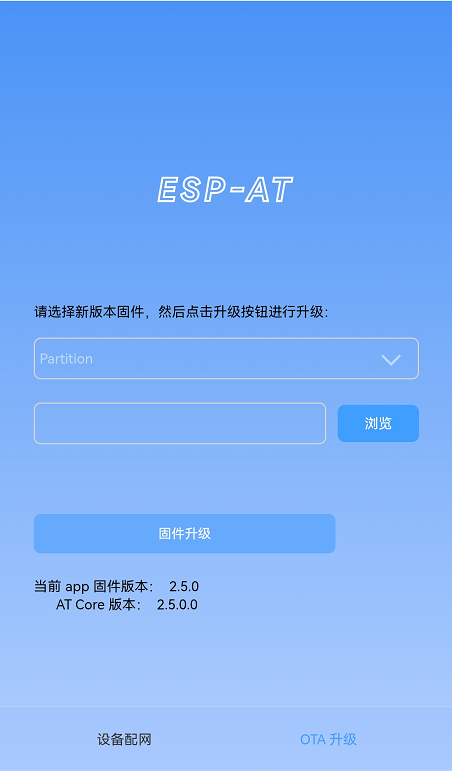
OTA 配置页面
说明 1:仅当浏览器连接 ESP32 模块的AP,或者访问 OTA 配置页面的设备与 ESP32 模块连接在同一个子网中时,才可以打开该配置界面。
说明 2:网页上显示的“当前固件版本”为当前用户编译的应用程序版本号,用户可通过 ./build.py menuconfig –> Component config –> AT –> AT firmware version (参考 本地编译 ESP-AT 工程)更改该版本号,建立固件版本与应用程序的同步关系,以便于管理应用程序固件版本。
选择要更新的分区
如图,点击 “Partition” 下拉框来获取所有可以升级的分区:
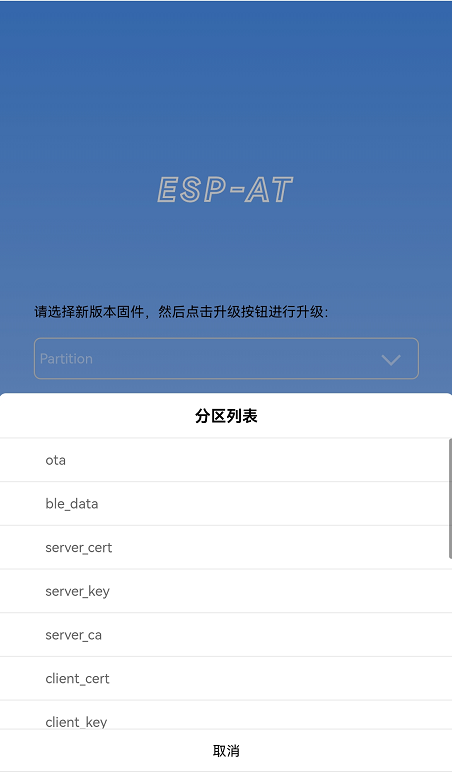
获取所有可以升级的分区
发送新版固件
如图,点击页面中的“浏览”按钮,选择待发送的新版固件:
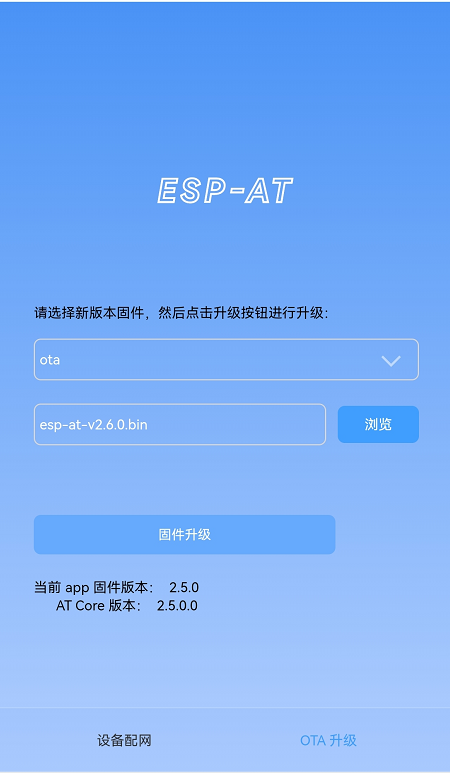
选择待发送的新版固件
之后点击 “固件升级” 按钮发送新版固件。
说明 1:对于 ota 分区,网页会对选择的固件进行检查。固件命名的后缀必须为 .bin。请确保固件的大小不要超过 partitions_at.csv 文件中定义的 ota 分区大小。有关此文件的详细信息,请参考文档 如何增加一个新的模组支持。
说明 2:对于其它分区,网页会对选择的固件进行检查。固件命名的后缀必须为 .bin。请确保固件的大小不要超过 at_customize.csv 文件中定义的分区大小。有关此文件的详细信息,请参考文档 如何自定义分区。
获取 OTA 结果
如图,固件发送成功,将提示“升级成功”:
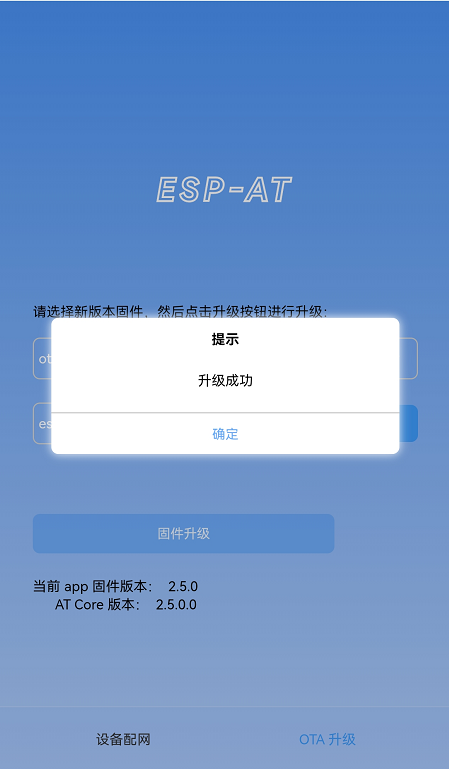
新版固件发送成功
同时,在串口端将收到如下信息:
+WEBSERVERRSP:3 // 代表开始接收 OTA 固件数据
+WEBSERVERRSP:4 // 代表成功接收 OTA 固件数据
若接收的 OTA 固件数据失败,将提示“升级失败,请稍后重试”:
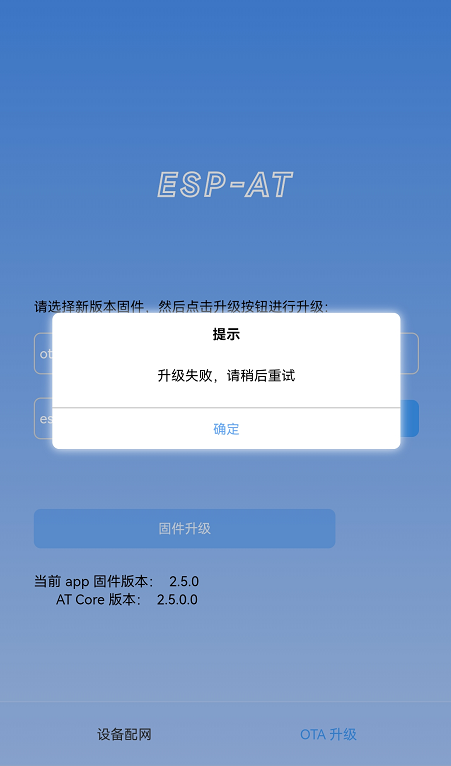
新版固件发送失败
同时,在串口端将收到如下信息:
+WEBSERVERRSP:3 // 代表开始接收 OTA 固件数据
+WEBSERVERRSP:5 // 代表接收的 OTA 固件数据失败,用户可以选择重新打开 OTA 配置界面,按照上述步骤进行 OTA 固件升级
说明 1:对于 ota 分区,需要执行 AT+RST 重启 ESP32 以应用新版固件。
说明 2:ESP32 会校验接收到的 ota 固件内容。但不会校验接收到的其它分区固件内容,所以请确保其它分区固件内容的正确性。
使用微信小程序进行 Wi-Fi 配网
简介
微信小程序配网是通过微信小程序连接 ESP32 设备创建的 AP,并通过微信小程序将需要连接的 AP 信息传输给 ESP32 设备,ESP32 设备通过这些信息连接到对应的 AP,并通知微信小程序配网结果的解决方案。
重要
ESP-AT 微信小程序将于 2024 年 12 月 31 日下架。在此期间,请做好产品功能的过渡。如您此后仍有相关需求,敬请联系 乐鑫商务,我们将竭诚为您提供支持和解决方案,感谢您的理解和支持。
流程
整个配网流程可以分为以下四步:
配置 ESP32 设备参数
为了让小程序连接 ESP32 设备,ESP32 设备需要配置成 AP + STA 模式, 并创建一个 WEB 服务器等待小程序连接,对应的 AT 命令如下:
清除之前的配网信息,如果不清除配网信息,可能因为依然保留之前的配置信息从而导致 WEB 服务器无法创建。
Command
AT+RESTORE
配置 ESP32 设备为 Station + SoftAP 模式。
Command
AT+CWMODE=3
设置 SoftAP 的 ssid 和 password(如设置默认连接 ssid 为 pos_softap,password 为 espressif)。
Command
AT+CWSAP="pos_softap","espressif",11,3,3
备注
微信小程序默认向 ssid 为 pos_softap,password 为 espressif 的 SoftAP 发起连接,请确保将 ESP32 设备的参数按照上述配置进行设置。
使能多连接。
Command
AT+CIPMUX=1
创建 web server,端口:80,最大连接时间:40 s(默认最大为 60 s)。
Command
AT+WEBSERVER=1,80,40
加载微信小程序
打开手机微信,扫描下面的二维码:
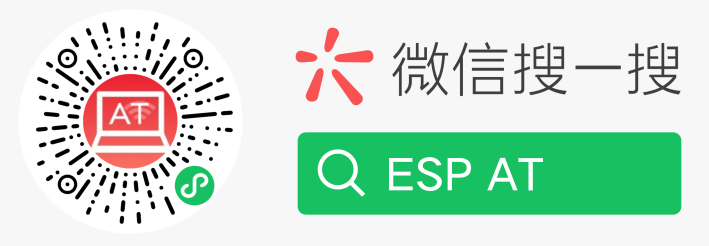
获取小程序的二维码
打开微信小程序,进入配网界面:
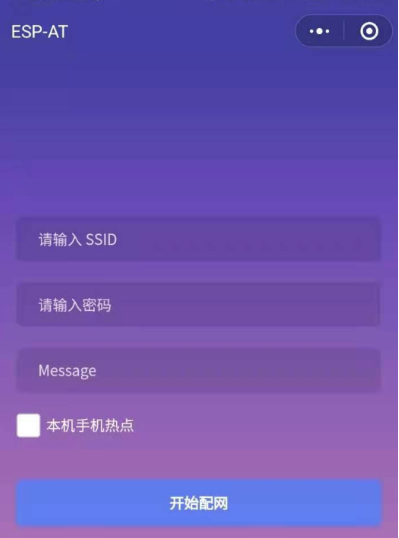
小程序配网界面
目标 AP 选择
加载微信小程序后,根据待连接的目标 AP,可将配网情况分为两种情况:
1.待接入的目标 AP 为本机配网手机提供的热点。此时请选中微信小程序页面的“本机手机热点”选项框。
2.待接入的目标 AP 不是本机配网手机提供的热点,如路由器等 AP。此时请确保“本机手机热点”选项框未被选中。
执行配网
待接入的目标 AP 不是本机配网手机
这里以待接入的热点为路由器为例,介绍配网的过程:
1.打开手机 Wi-Fi,连接路由器:
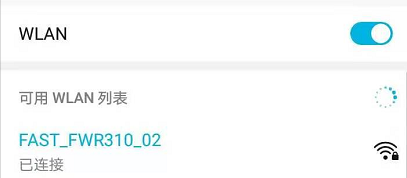
连接到路由器
2.打开微信小程序,可以看到小程序页面已经自动显示当前路由器的 ssid 为”FAST_FWR310_02”。
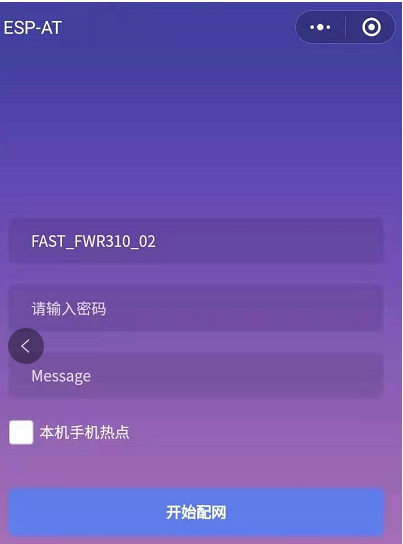
获取路由器信息
注意:如果当前页面未显示已经连接的路由器的 ssid,请点击下图中的“重新进入小程序”,刷新当前页面:
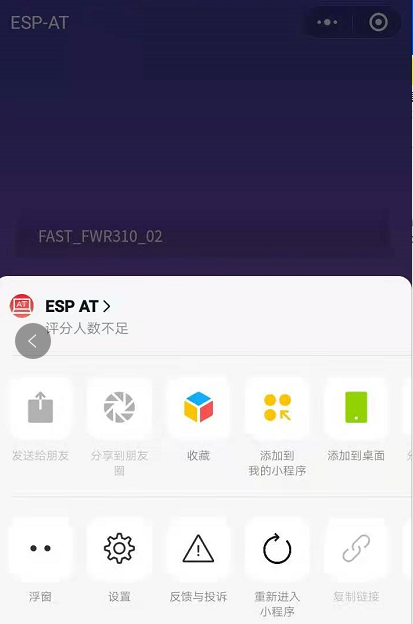
重新进入小程序
3.输入路由器的 password 后,点击“开始配网”。
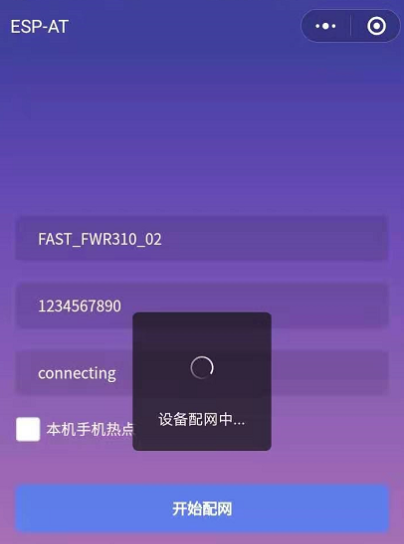
通过小程序连接到路由器
4.配网成功,小程序页面显示:
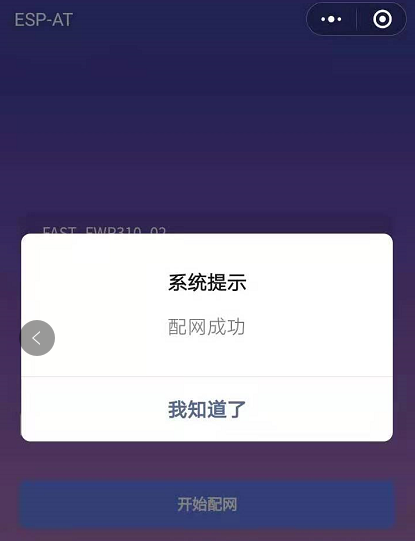
通过小程序成功连接到路由器
同时,在串口端将收到如下信息:
+WEBSERVERRSP:1 // 代表启动配网
WIFI CONNECTED // 代表正在连接
WIFI GOT IP // 连接成功并获取到 IP
+WEBSERVERRSP:2 // 代表小程序收到配网成功结果,此时可以释放 WEB 资源
5.若配网失败,则小程序页面显示:
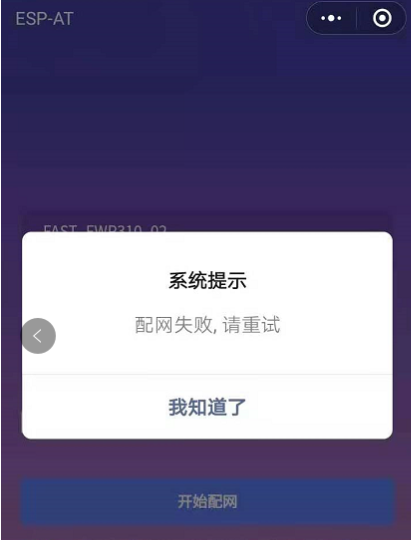
通过小程序连接到路由器失败
同时,在串口端将收到如下信息:
+WEBSERVERRSP:1 // 代表启动配网,没有后续发起连接以及获取 IP 的信息,MCU 可以在收到该条消息后建立计时,若计时超时,则配网失败。
待接入的目标 AP 为本机配网手机
如果正在配网的手机作为待接入 AP,则用户不需要输入 ssid,只需要输入本机的 AP 的 password,并根据提示及时打开手机 AP 即可(如果手机支持同时打开 Wi-Fi 和分享热点,也可提前打开手机 AP)。
备注
要使用该功能,手机的个人热点 MAC 地址和无线局域网 MAC 地址必须确保至少前五个字节相同。
1.选中微信小程序页面的“本机手机热点”选项框,输入本机热点的 password 后,点击“开始配网”。
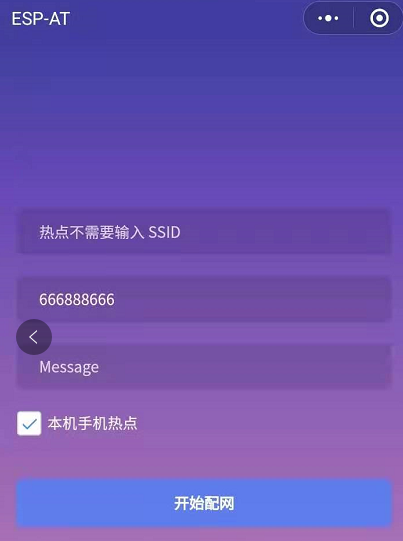
输入 AP 的密码
2.启动配网后,在收到提示“连接手机热点中”的提示后,请检查本机手机热点已经开启,此时 ESP32 设备将自动扫描周围热点并发起连接。
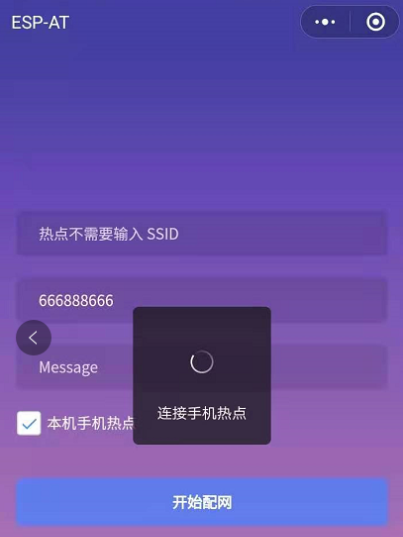
开始连接到 AP
3.配网结果在小程序页面的显示以及串口端输出的数据与上述“待接入的目标 AP 不是本机配网手机”时的情况一样,请参考上文。
常见故障排除
说明 1:配网页面收到提示“数据发送失败”。请检查 ESP32 模块的 Wi-Fi AP 是否正确开启,以及 AP 的相关配置,并确认已经输入正确的 AT 命令成功启用 web server。
说明 2:配网页面收到提示“连接 AP 失败”。请检查配网设备的 Wi-Fi 连接功能是否打开,检查 ESP32 模块的 Wi-Fi AP 是否正确开启,以及 AP 的 ssid、password 是否按上述步骤进行配置。
说明 3:配网页面收到提示“系统保存的 Wi-Fi 配置过期”。请手动使用手机连接 ESP32 模块 AP,确认 ESP32 模块的 ssid、password 已经按照上述步骤进行配置。
使用微信小程序进行 OTA 固件升级
微信小程序支持在线完成 ESP32 设备的固件升级,请参考上述 配置 ESP32 设备参数 的具体步骤完成 ESP32 模块的配置(如果已经在配网时完成配置,不用重复配置)。完成配置后,设备执行 OTA 固件升级的流程与使用浏览器进行 OTA 固件升级类似,请参考 使用浏览器进行 OTA 固件升级。
ESP32 使用 Captive Portal 功能
简介
Captive Portal,是一种“强制认证主页”技术,当使用支持 Captive Portal 的 station 设备连接到提供 Captive Portal 服务的 AP 设备时,将触发 station 设备的浏览器跳转到指定的网页。更多关于 Captive Portal 的介绍,请参考 Captive Portal Wiki。
备注
默认情况下 AT web 并未启用该功能,可以通过 ./build.py menuconfig > Component config > AT > AT WEB Server command support > AT WEB captive portal support 启用该功能,然后编译工程(请参考 本地编译 ESP-AT 工程)。此外,启用该功能,可能导致使用微信小程序进行配网或 OTA 固件升级时发生页面跳转,建议仅在使用浏览器访问 AT web 时启用该功能。
流程
启用 Captive Portal 功能后,请参考上述 配网设备连接 ESP32 设备 的具体步骤完成 ESP32 模块的配置,然后连接 ESP32 设备的 AP:
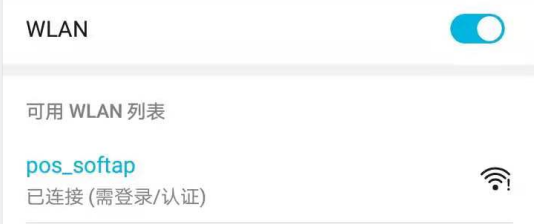
连接打开 Captive Portal 功能的 AP
如上图,station 设备连接打开 Captive Portal 功能的 ESP32 设备的 AP 后,提示“需登录/认证”,然后将自动打开浏览器,并跳转到 AT web 的主界面。若不能自动跳转,请根据 station 设备的提示,点击“认证”或点击上图中的“pos_softap”热点的名称,手动触发 Captive Portal 自动打开浏览器,进入到 AT web 的主界面。
常见故障排除
说明 1:通信双方(station 设备、AP 设备)都支持 Captive Portal 功能才能保证该功能正常使用,因此,若设备连接 ESP32 设备的 AP 后未提示“需登录/认证”,并且没有自动进入到 AT web 的主界面,可能是 station 设备不支持该功能,此时,请参考上述 使用浏览器发送配网信息 的具体步骤手动打开 AT web 的主界面。